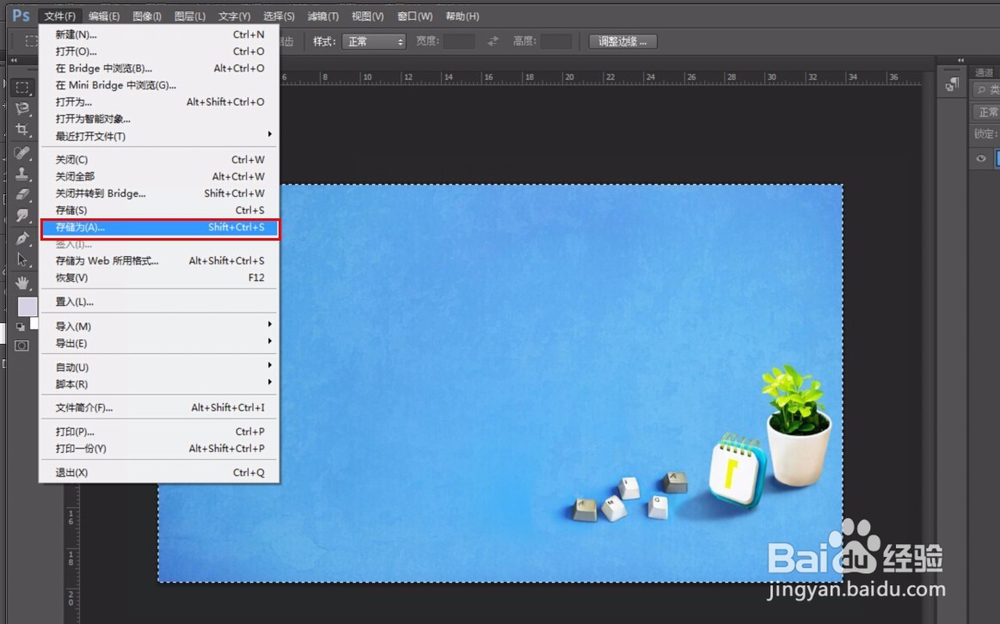1、在百度中找一张图,我随便找了一张小清新的图,您可以找需要处理的图片。
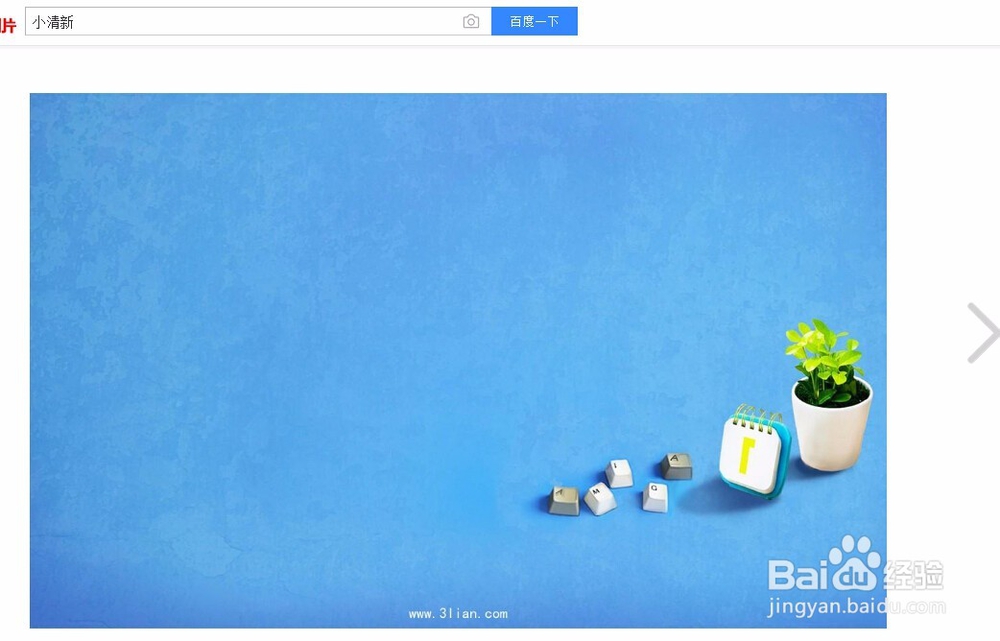
2、打开Photoshop软件,选择“文件”——“打开”如图所示:

3、移动鼠标选择“矩形选择工具”,如图所示:
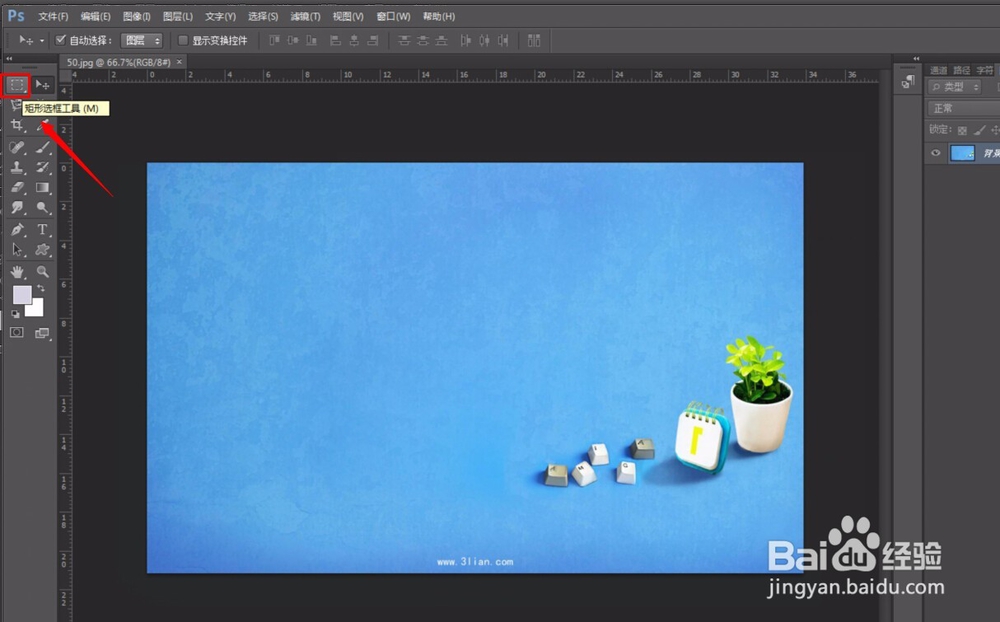
4、移动鼠标,用矩形框选中所要的区域如图虚线框所示,不要的区域为虚线外部。

5、打开photoshop工具上面的“工具栏——图片——裁剪”依次选择如下图所示:
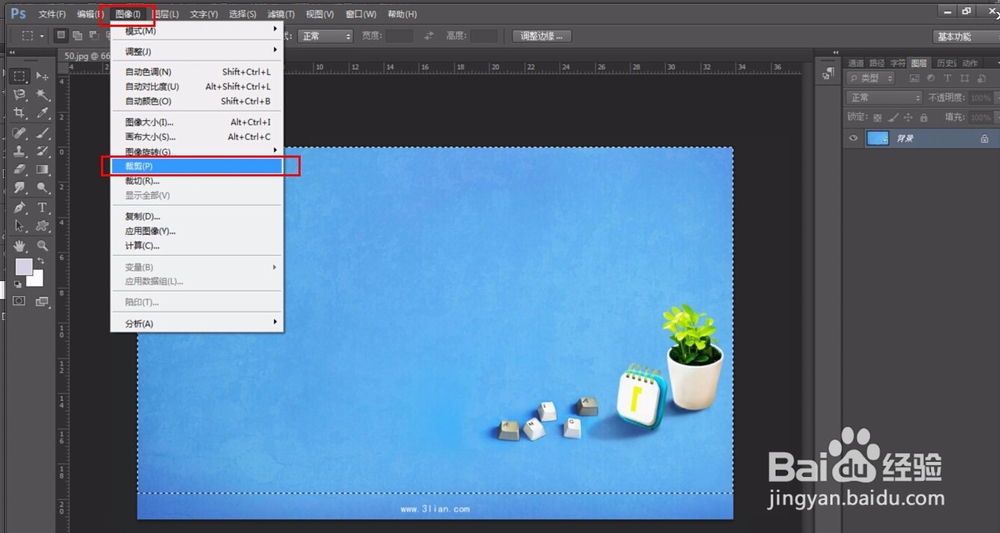
6、最后裁剪,OK,完成,到此您想要的图片区域就保留了下来如下图所示。

7、最后一步:保存。或者复制所选中区域直接应用到其它素材当中即可。
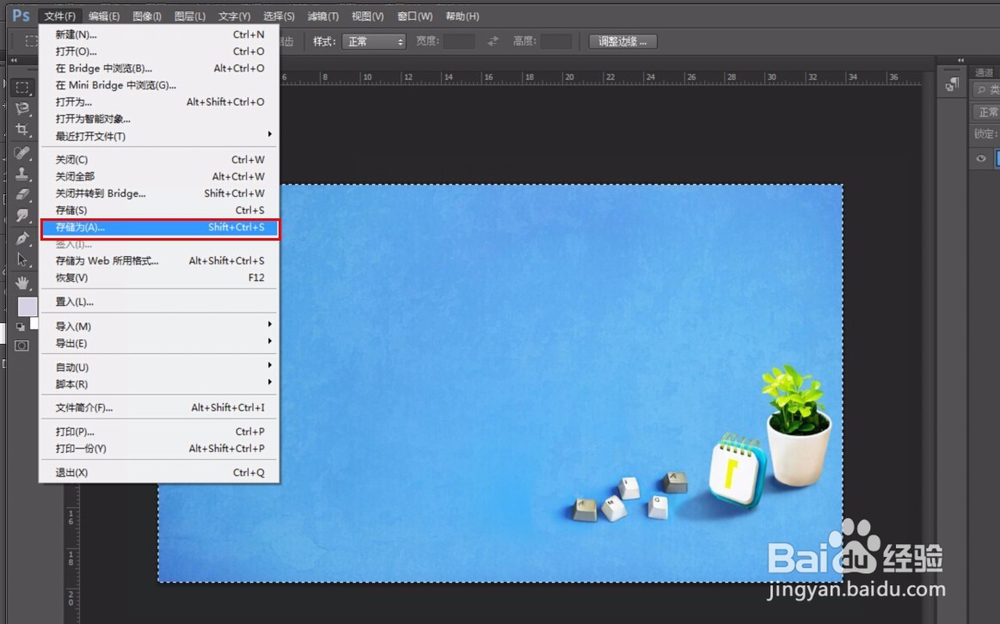
时间:2024-10-14 06:22:22
1、在百度中找一张图,我随便找了一张小清新的图,您可以找需要处理的图片。
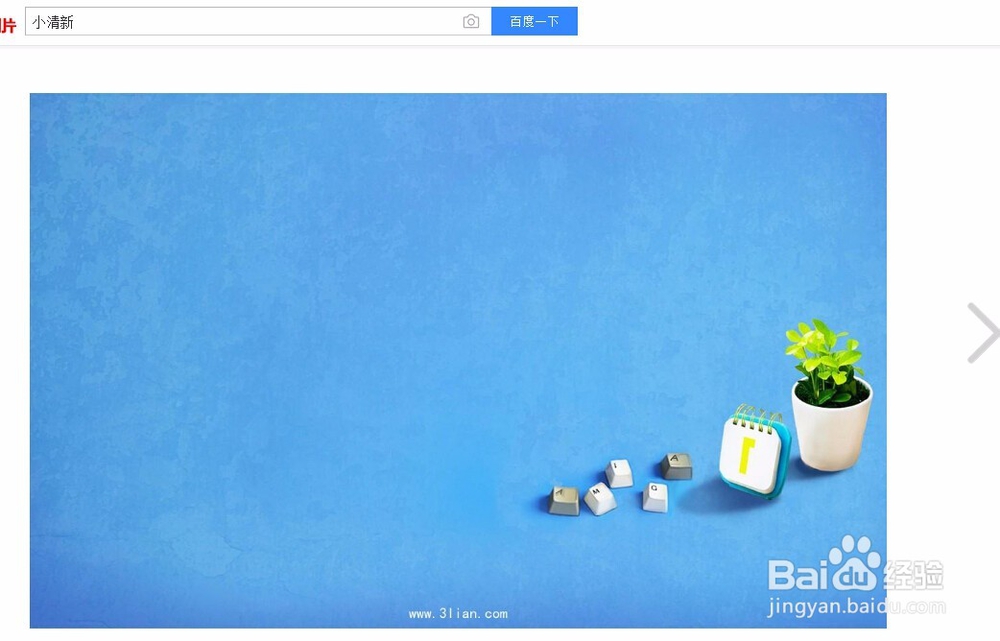
2、打开Photoshop软件,选择“文件”——“打开”如图所示:

3、移动鼠标选择“矩形选择工具”,如图所示:
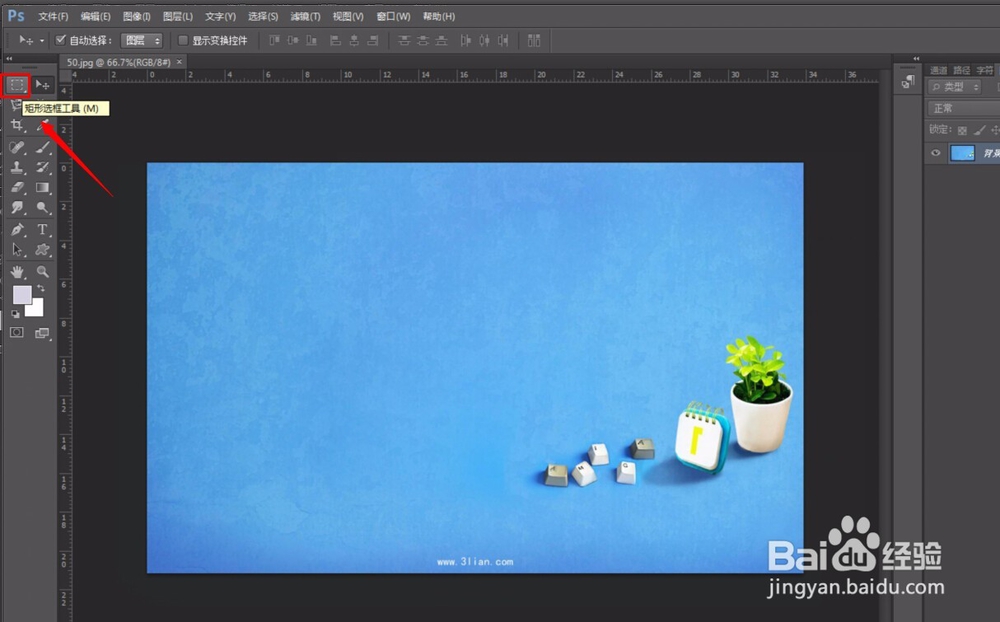
4、移动鼠标,用矩形框选中所要的区域如图虚线框所示,不要的区域为虚线外部。

5、打开photoshop工具上面的“工具栏——图片——裁剪”依次选择如下图所示:
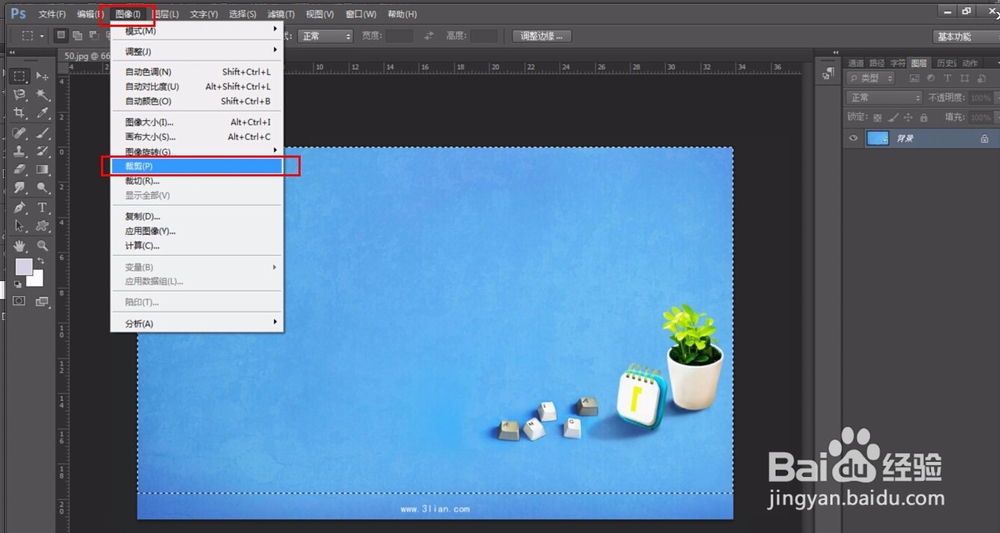
6、最后裁剪,OK,完成,到此您想要的图片区域就保留了下来如下图所示。

7、最后一步:保存。或者复制所选中区域直接应用到其它素材当中即可。